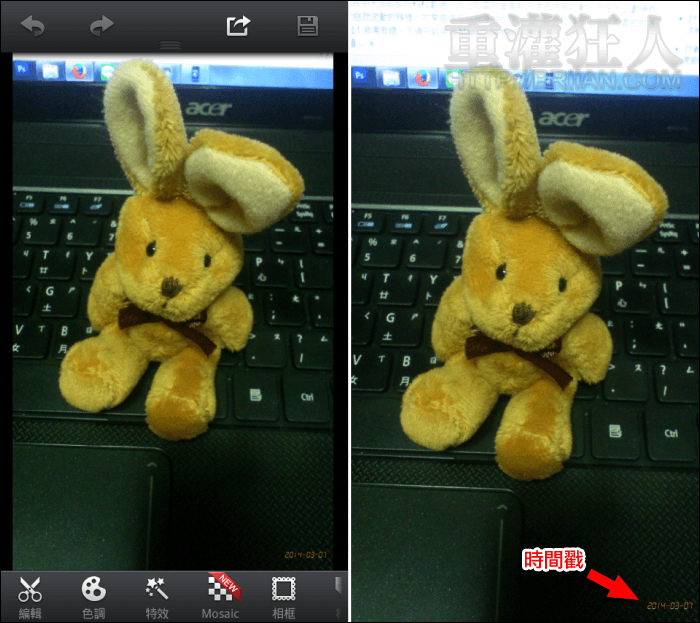從第一次使用智慧型手機後,就開始尋找能夠代替原生相機的拍照程式,一直到遇見「UCam」後才停了下來,原本就還不錯用的拍照功能在近幾次的更新後,功能更加完善,目前除了可做為一般相機、錄影外,還提供了拼圖、相片美化、GIF 動畫、畫中畫、漫畫…等拍照模式,以及二維條碼的掃描功能。
在拍照時可同時套用不同的濾鏡,或是手動調整場景、白平衡、亮度…等,拍照後還可再使用內建的編輯功能來美化照片,整個幾乎將拍照及照片編輯功能全包下,只要一個「UCam」就能少安裝好幾個程式哦!
另外,若喜歡在照片加上「日期標籤」,通常可以使用像是「日記相機」或是「InstaWeather」這類比較花俏的編輯軟體,但如果你是想要像傳統相機那樣,只在照片的角落標示簡單的日期,只要開啟「UCam」的「時間戳」功能即可。
總之,功能非常的多,且程式一直都很用心的在做更新,最近一次更新還增加了搖一搖啟動相機功能,手機螢幕解鎖後只要上下搖一下手機就能快速啟動相機,減少錯過捕捉精采畫面的機會!還在尋尋覓覓找不到一個適合的相機程式嗎?可以來試試看「UCam 全能相機」唷!
▇ 軟體小檔案 ▇
- 軟體名稱:UCam 全能相機
- 軟體語言:繁體中文
- 開發人員: UCam Team
- 軟體性質:免費軟體
- 系統支援:Android 2.2 以上 / Windows Phone 7.5 以上
- 軟體下載(Android):在 Android 手機中開啟 Play 商店,搜尋「UCam」即可下載安裝,或「按這裡」從網頁遠端安裝。
- 軟體下載(WP):在 Windows Phone 的「市集」裡,搜尋「UCam」即可下載安裝,或「按這裡(WP 7.5)」、「按這裡(WP 8)」從網頁遠端安裝。
使用方法:
第1步 開啟程式後,預設為相機功能,可由右下角的按鈕切換為「錄影」功能,左上角的「MODE」則可選擇其它拍照模式/功能。
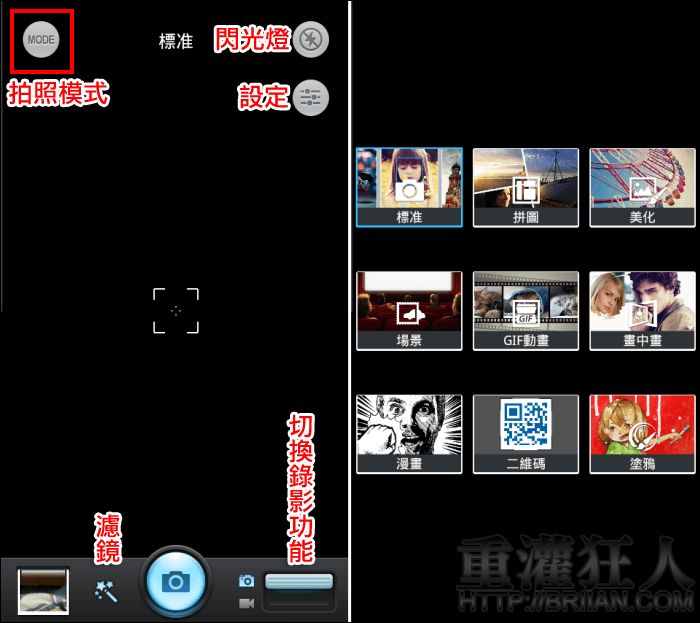
第2步 右上角的「設定」鈕可快速選擇場景、白平衡…等項目,再按右上角的按鈕可進入進階設定。
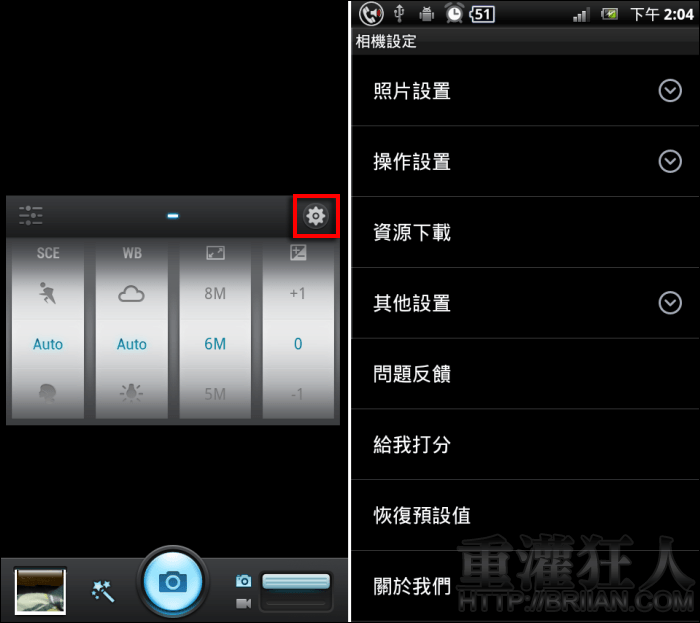
第3步 想使用「日期標籤」的話,進入「照片設置」->「時間戳格式」選擇要顯示的方式,設定後所拍下的照片即會自動在右下角顯示日期時間。

第4步 喜歡自拍的朋友,可至「操作設置」啟動「觸碰拍照」功能,只要點一下螢幕任一處即可自拍,其於功能就請自行選擇使用囉!
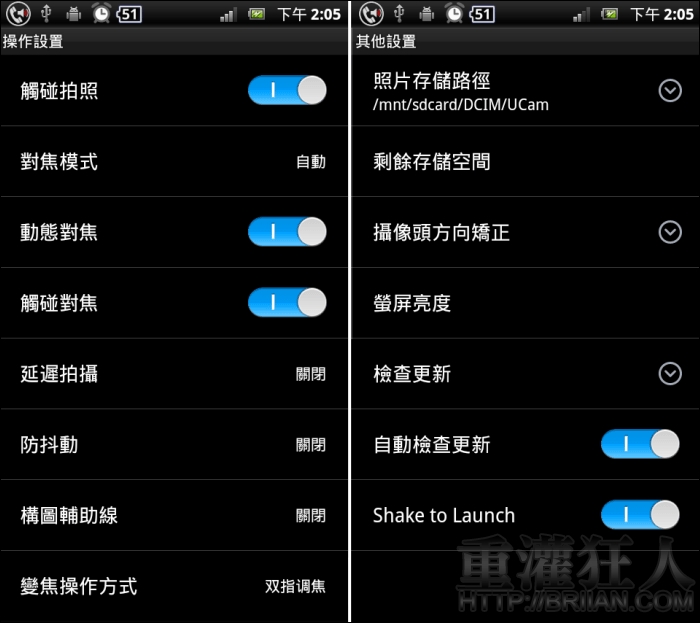
第5步 拍照時可直接透過左下角的「魔法棒」套用濾鏡效果。
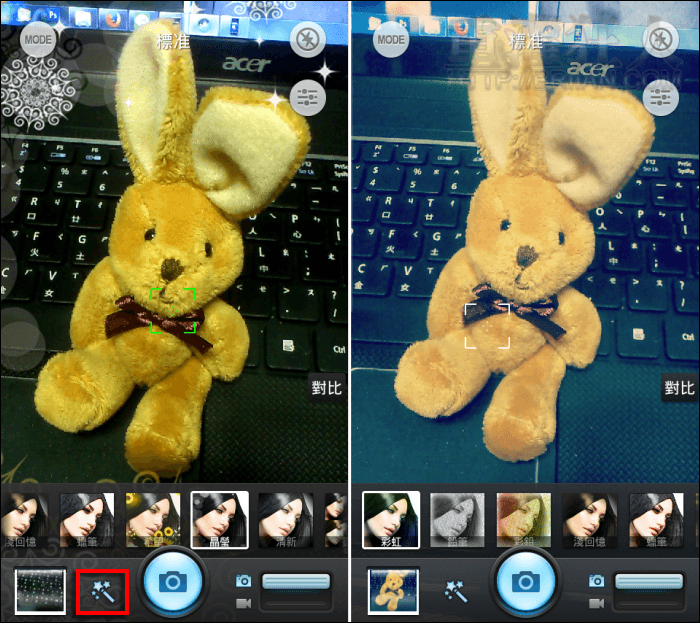
第6步 拍照後可再使用內建的照片編輯功能。右圖則是加上時間戳的範例。